概要
表計算ソフトでの記帳等により表計算ソフトの形式(CSVファイルなど)で仕訳データがある場合、マネーフォワード クラウド会計のフォーマットにあわせてデータを転記・編集することで、一括取り込みが可能です。
このページでは、移行できるデータや移行方法についてご案内します。
対象ページ
目次
おおまかな流れ
1.事前準備
表計算ソフトで作成している仕訳データの用意
2.基本設定
1.会計年度
2.消費税
3.部門
3.データのインポート
1.勘定科目・補助科目
2.開始残高
3.仕訳
4.チェック
期末残高の突合
おおまかな流れ
表計算ソフトからマネーフォワード クラウド会計へのデータ移行は、下記の手順で行います。
▼おおまかな流れ
- 事前準備
- 基本設定
- データのインポート
- チェック
表計算ソフトで作成しているデータを確認します。
データの移行作業前に、マネーフォワード クラウド会計上で事前設定を行います。
表計算ソフトで作成したデータをマネーフォワード クラウド会計のCSVフォーマットにあわせて編集し、取り込みます。
取り込みが完了したら、表計算ソフトで作成している貸借対照表および損益計算書の数字と、マネーフォワード クラウド会計上の残高試算表の期末残高を突き合せ、同じ数字になっていることを確認します。
1. 事前準備
表計算ソフトで仕訳データを用意する
表計算ソフトで作成しているデータを用意します。
必要なデータは以下のとおりです。
※手元に基本データがない場合は、別途新規で用意する必要があります。
移行の際に必要なデータ
| データ | 資料 |
|---|---|
| 勘定科目の設定で使用するデータ |
|
| 開始残高の設定で使用するデータ |
|
| 仕訳の移行で使用するデータ |
|
なお、マネーフォワード クラウド会計では、上記の基本データ以外にも、現金出納帳形式や総勘定元帳形式などの様々なファイルがインポートできます。
日々の取引を仕訳帳データではなく現金出納帳や総勘定元帳データで作成している場合は、下記を参照してください。
| ファイル種類 | インポート方法 |
|---|---|
| 現金出納帳 | 「現金出納帳」をインポートする |
| 総勘定元帳 | 「総勘定元帳」をインポートする |
| 補助元帳 | 「補助元帳」をインポートする |
2.基本設定
1.会計年度
マネーフォワード クラウド会計の会計期間を移行対象年度に切り替えます。
画面上部の会計期間を確認し、移行対象となる会計期間が表示されていることを確認してください。
![]()
移行対象となる会計期間が表示されていない場合は、移行対象年度を設定する必要があります。
以下の設定を行ってください。
- 画面右上の事業者名を選択し、「事業者・年度の管理」をクリックします。
- 表示されている期間が異なる場合は「切替」をクリックし、新しい年度を作成します。
- ホーム画面に自動的で切り替わり、「事業者・年度を切替えました」と表示されれば完了です。
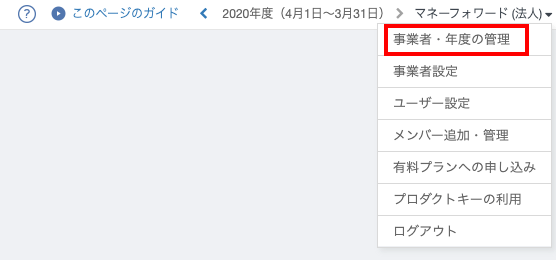

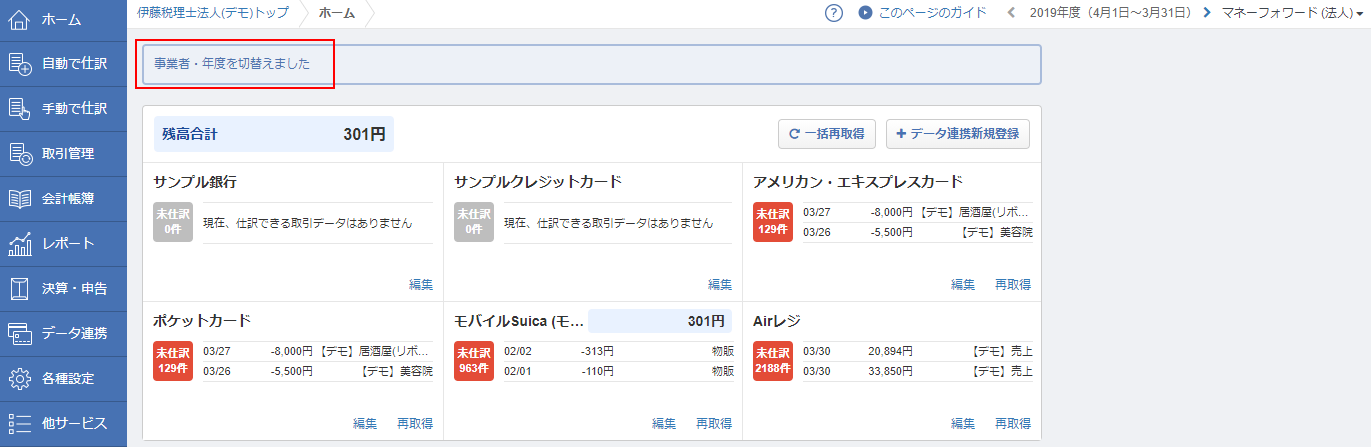
2.消費税
消費税をどのように処理するかについての設定を行います。
基本的には、表計算ソフトでの処理方法と同様の設定にします。
なお、マネーフォワード クラウド会計への移行に際して消費税の処理方法を変更する場合は、希望する経理方式を選択してください。
3.部門
部門の設定は、移行元の表計算ソフトで部門別に管理している場合に行います。
部門設定の手順について、下記のページをご参照ください。
「部門」の設定方法
- スモールビジネスプラン:2部門まで作成可能。
- ビジネスプラン:部門数無制限。親部門・子部門の2階層が作成可能。
この機能により、仕訳を効率的に入力することが可能になります。
本機能を利用しない場合は空欄でも問題ありません。
3.データのインポート
勘定科目・補助科目
表計算ソフトで利用している勘定科目(補助科目)のデータを、マネーフォワード クラウド会計のCSVフォーマットにあわせて編集することで、一括取り込みが可能です。
CSVを使用した勘定科目・補助科目の取り込み方法は、下記のページをご参照ください。
CSVを使用した勘定科目・補助科目の取り込み
勘定科目(補助科目)データのインポート後、「勘定科目」画面で、勘定科目が正しく設定されているかをご確認ください。
開始残高の突合
開始残高とは、期首日時点での資産・負債・純資産の残高を表します。
データを移行する会計期間の開始残高を、マネーフォワード クラウド会計に移行します。
複数年度にわたる会計データを移行する場合、開始残高データは「移行する過去期分の最初の期(※)」分のデータを移行してください。次年度分以降は「次年度繰越」機能で前期の残高を繰り越すことが可能です。
開始残高の設定方法は、下記のページをご参照ください。
「開始残高」画面の使い方
次年度繰越機能についての詳細は、下記のページをご参照ください。
「次年度繰越」画面の使い方
仕訳
表計算ソフトの仕訳データをCSVもしくはExcel形式で出力し、マネーフォワード クラウド会計のCSVフォーマットにあわせて編集することで、一括取り込みが可能です。
仕訳データのインポート方法については、下記のページをご参照ください。
「仕訳帳」をインポートする
仕訳データの中に、事業者で事前に作成していない勘定科目が含まれている場合は、移行途中で以下の操作が可能です。
・マネーフォワード クラウド会計に新しい勘定科目として追加する。
・マネーフォワード クラウド会計の既存の勘定科目に変換して取り込む。
・CSVフォーマットは汎用的な書式のため、CSV形式であってもそのままインポートすることはできません。Excelなどを利用して、マネーフォワード クラウド会計が用意しているCSVフォーマットに編集する必要があります。
4.チェック
期末残高の突合
最後に、仕訳データが正常に取り込めたかを確認します。
マネーフォワード クラウド会計上の期末残高と、表計算ソフトで計算された期末残高が一致しているかを確認してください。
期末残高は、マネーフォワード クラウド会計の「残高試算表」画面で確認します。
このとき、ひとつずつ勘定科目ごとに期末残高を突合していくよりも、資産の部、負債の部、純資産の部といった合計金額単位で突合し、差異がある部についてのみ勘定科目レベルで突合していくようにすると、効率的に確認ができます。
マネーフォワード クラウド会計上の期末残高と移行元の表計算ソフトの期末残高が一致していない場合は、総勘定元帳の科目をひとつずつ確認し、残高不一致の原因を確かめます。
残高試算表
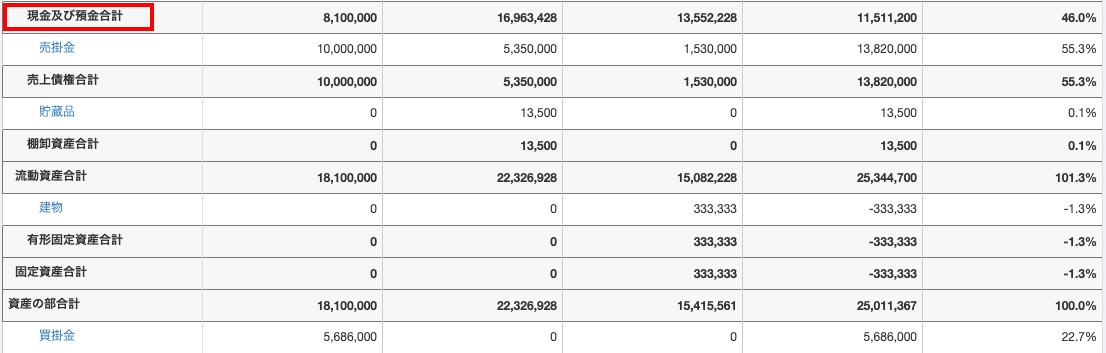
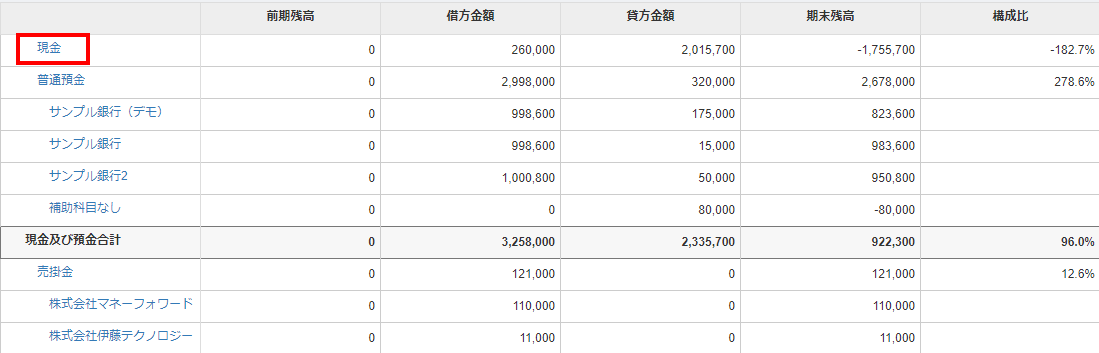
総勘定元帳
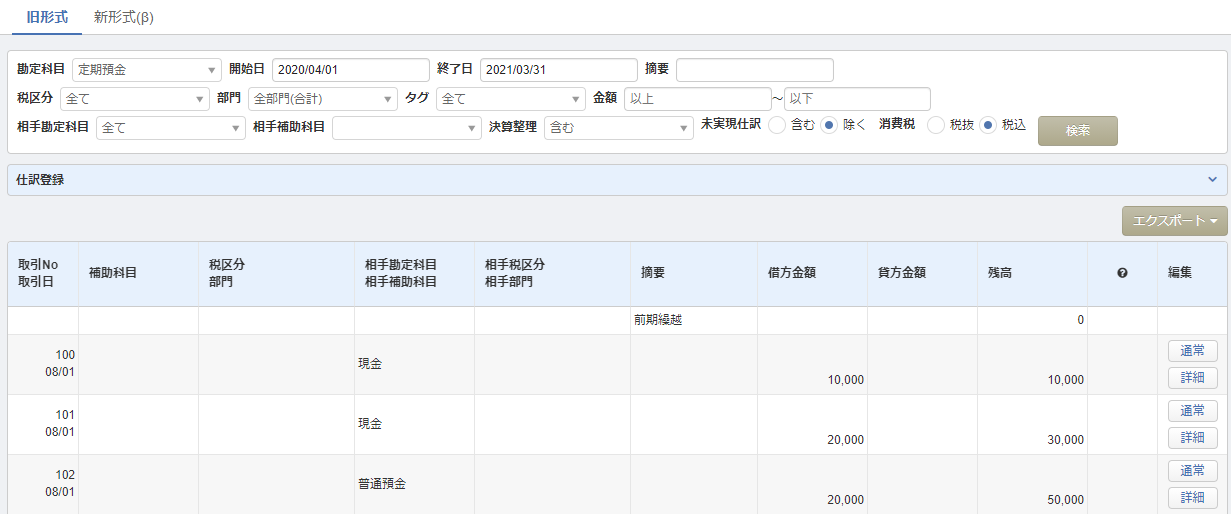
※例えば3月決算の会社が4月から10月までのデータを移行した場合、残高試算表の期間も4‐10月に変更してから残高を確認する。
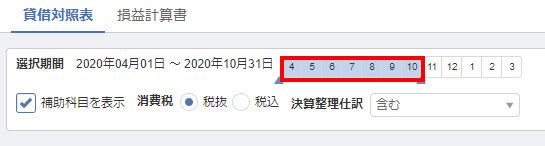
おわりに
データ移行に関して「エラーメッセージが表示されてうまく登録できない」などのお困りごとがある場合は、コンタクトセンターまでご相談ください。
ご相談の際は、事業者番号や表示されたエラーメッセージの記載とともに、インポートしたファイルをご用意ください。
※本サポートサイトは、マネーフォワード クラウドの操作方法等の案内を目的としており、法律的またはその他アドバイスの提供を目的としたものではありません。当社は本サイトに記載している内容の正確性・妥当性の確保に努めておりますが、実際のご利用にあたっては、個別の事情を適宜専門家に相談するなど、ご自身の判断でご利用ください。
頂いた内容は、当サイトのコンテンツの内容改善のためにのみ使用いたします。


よく見られているガイド
- 仕訳ガイド取引入力・仕訳
- 「連携サービスから入力」の使い方取引入力・仕訳
- 「メンバー追加・管理設定」の使い方全般設定(ユーザー、メンバー、プラン等)


